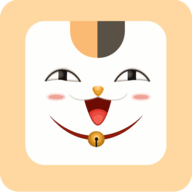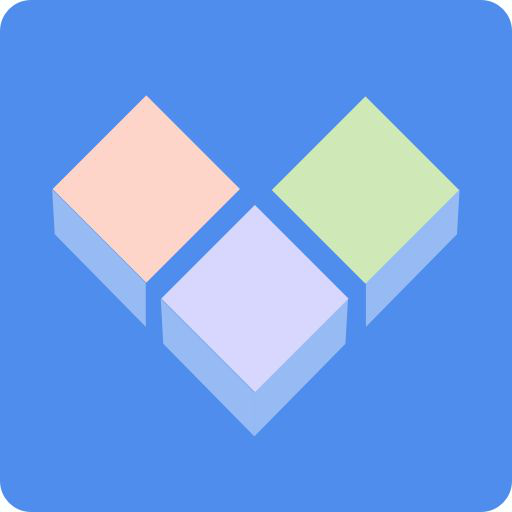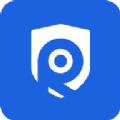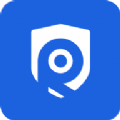ps如何添加智能滤镜
在photoshop(简称ps)中,智能滤镜为我们提供了一种非破坏性的编辑方式,让我们可以随时调整滤镜效果而不影响原始图像。下面就来详细介绍一下如何在ps中添加智能滤镜。
打开图像
首先,在ps中打开你想要添加智能滤镜的图像。可以通过“文件”菜单选择“打开”,然后找到对应的图像文件并打开。
转换为智能对象

要应用智能滤镜,图像必须是智能对象。选中图层,然后通过“图层”菜单 - “智能对象” - “转换为智能对象”,或者直接右键点击图层,选择“转换为智能对象”。将图层转换为智能对象后,就可以对其应用智能滤镜了。
添加智能滤镜
在图层面板中,选中已经转换为智能对象的图层。然后点击“滤镜”菜单,选择你想要应用的滤镜。例如,选择“模糊” - “高斯模糊”。在弹出的高斯模糊对话框中,设置好参数后点击“确定”。此时,你会发现图层面板中该智能对象图层下方出现了一个“智能滤镜”文件夹,里面包含了你刚才应用的高斯模糊滤镜。
编辑智能滤镜
如果对添加的智能滤镜效果不满意,可以随时双击“智能滤镜”文件夹中的滤镜名称,弹出相应的滤镜设置对话框,重新调整参数。也可以通过点击“智能滤镜”文件夹前的眼睛图标来显示或隐藏滤镜效果,方便对比观察。
删除智能滤镜
若要删除某个智能滤镜,只需将其拖移到图层面板下方的“删除图层”按钮上即可。如果想要一次性删除所有智能滤镜,右键点击“智能滤镜”文件夹,选择“清除智能滤镜”。
停用与启用智能滤镜
当需要暂时停用智能滤镜效果时,可以点击“智能滤镜”文件夹前的眼睛图标使其变为不可见状态。再次点击则可重新启用。
通过以上步骤,就能轻松地在ps中添加、编辑、删除和管理智能滤镜了。智能滤镜让我们在处理图像时更加灵活高效,能够满足各种创意需求,为图像增添丰富多样的效果。无论是专业摄影师还是图像处理爱好者,都能借助智能滤镜创造出令人满意的作品。